La versione 1 dell'API di dati di Google Analytics ti consente di generare report sulla canalizzazione. L'esplorazione della canalizzazione ti consente di visualizzare i passaggi che gli utenti seguono per completare un'attività e verificare rapidamente se completano o meno ciascun passaggio.
Funzionalità condivise con i report principali
Le richieste di report sulla canalizzazione hanno la stessa semantica delle richieste di report di base per molte funzionalità condivise. Ad esempio, la paginazione, i filtri delle dimensioni e le proprietà dell'utente si comportano allo stesso modo nei report sulla canalizzazione come nei report principali. Questa guida si concentra sulle funzionalità di generazione di report sulle canalizzazioni. Per acquisire familiarità con la funzionalità Report di base dell'API Data v1, consulta la guida alle nozioni di base sui report e la guida ai casi d'uso avanzati.
Metodo di generazione di report sulle canalizzazioni
La versione 1 dell'API Data supporta le funzionalità di generazione di report sulle canalizzazioni nel metodo runFunnelReport. Questo metodo restituisce un report sulla canalizzazione personalizzato contenente i dati sugli eventi di Google Analytics.
Selezionare un'entità report
Tutti i metodi dell'API di dati v1 richiedono che l'identificatore della proprietà Google Analytics
venga specificato all'interno di un percorso della richiesta dell'URL sotto forma di
properties/GA_PROPERTY_ID, ad esempio:
POST https://analyticsdata.googleapis.com/v1alpha/properties/GA_PROPERTY_ID:runFunnelReport
Il report risultante verrà generato in base ai dati sugli eventi di Google Analytics raccolti nella proprietà Google Analytics specificata.
Se utilizzi una delle librerie client dell'API Data, non è necessario manipolare manualmente il percorso dell'URL della richiesta. La maggior parte dei client API fornisce un parametro property che prevede una stringa nel formato properties/GA_PROPERTY_ID. Consulta la guida rapida per esempi di utilizzo delle librerie client.
Richiesta di report sulla canalizzazione
Per richiedere un report sulla canalizzazione, puoi creare un oggetto RunFunnelReportRequest. Ti consigliamo di iniziare con questi parametri di richiesta:
Una voce valida nel campo
dateRanges.Una specifica della canalizzazione valida nel campo
funnel.
Specifiche della canalizzazione
Una specifica della canalizzazione nel campo funnel di un oggetto RunFunnelReportRequest definisce il percorso dell'utente che vuoi misurare descrivendo steps di questa canalizzazione.
I passaggi della canalizzazione contengono una o più condizioni che gli utenti devono soddisfare per essere inclusi in quel determinato passaggio del percorso di canalizzazione. Le condizioni per l'inclusione in ogni
passaggio possono essere descritte nel
campo filterExpression
di ogni passaggio.
Ogni espressione di filtro della canalizzazione è una combinazione di due tipi di filtri:
funnelFieldFiltercrea un filtro per una dimensione o una metrica.funnelEventFiltercrea un filtro che corrisponde agli eventi di un singolo nome evento. Se viene specificato un campo facoltativofunnelParameterFilterExpression, a questo filtro evento corrisponde solo il sottoinsieme di eventi che corrisponde sia al singolo nome dell'evento sia alle espressioni di filtro dei parametri.
I filtri possono essere combinati utilizzando gruppi AND e OR, nonché essere negati utilizzando un'espressione NOT.
I risultati del report per ogni passaggio della canalizzazione verranno suddivisi in base alla dimensione e specificati nel campo funnelBreakdown.
Esempio di report sulla canalizzazione
L'esempio seguente utilizza la versione 1 dell'API di dati di Google Analytics per riprodurre il report sulla canalizzazione predefinito fornito nel modello di esplorazione della canalizzazione dell'interfaccia web di Google Analytics:
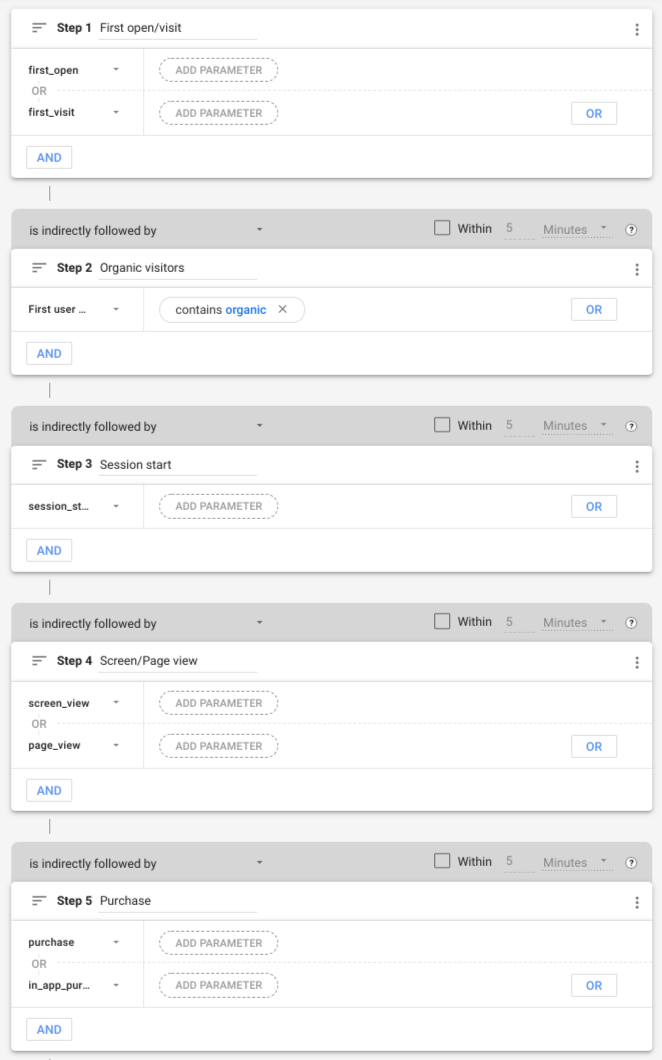
Passaggi canalizzazioni
La configurazione della canalizzazione precedente contiene i seguenti passaggi:
| # | Nome passaggio | Condizione |
|---|---|---|
| 1 | Prima apertura/visita | Il nome dell'evento è first_open o first_visit. |
| 2 | Visitatori organici | La dimensione firstUserMedium contiene il termine "organico". |
| 3 | Avvio sessione | Il nome dell'evento è session_start. |
| 4 | Visualizzazione di pagina/schermata | Il nome dell'evento è screen_view o page_view. |
| 5 | Acquista | Il nome dell'evento è purchase o in_app_purchase. |
Il passaggio 1 (Prima apertura/visita) della canalizzazione include tutti gli utenti dopo la prima
interazione con un sito web o un'applicazione, ad esempio gli utenti che hanno attivato
eventi first_open o first_visit.
Per implementare questo comportamento, lo snippet seguente specifica un oggetto FunnelStep con un
campo filterExpression.
Il campo dell'espressione di filtro è un oggetto FunnelFilterExpression
costruito combinando due
FunnelEventFilter
entità utilizzando un gruppo OR.
{
"name": "Purchase",
"filterExpression": {
"orGroup": {
"expressions": [
{
"funnelEventFilter": {
"eventName": "first_open"
}
},
{
"funnelEventFilter": {
"eventName": "first_visit"
}
}
]
}
}
}
Il passaggio 2 (Visitatori organici) della canalizzazione include gli utenti il cui primo mezzo include il termine "organico". Nel seguente snippet, il campo fieldName
di FunnelFieldFilter
indica al filtro di corrispondere alla dimensione firstUserMedium.
Il campo stringFilter contiene una condizione per includere solo i valori della dimensione che contengono il termine "organico".
{
"name": "Organic visitors",
"filterExpression": {
"funnelFieldFilter": {
"fieldName": "firstUserMedium",
"stringFilter": {
"matchType": "CONTAINS",
"caseSensitive": false,
"value": "organic"
}
}
}
}
I restanti passaggi della canalizzazione possono essere specificati in modo simile.
Dimensione di distribuzione
Una dimensione di distribuzione facoltativa (deviceCategory in questo esempio) può essere
specificata utilizzando un oggetto FunnelBreakdown:
"funnelBreakdown": {
"breakdownDimension": {
"name": "deviceCategory"
}
}
Per impostazione predefinita, nel report vengono inclusi solo i primi 5 valori distinti della dimensione di distribuzione. Puoi utilizzare il campo limit
dell'oggetto FunnelBreakdown per eseguire l'override di questo comportamento.
Completa la query del report sulla canalizzazione
Ecco una query completa che genera un report sulla canalizzazione:
HTTP
POST https://analyticsdata.googleapis.com/v1alpha/properties/GA_PROPERTY_ID:runFunnelReport
{
"dateRanges": [
{
"startDate": "30daysAgo",
"endDate": "today"
}
],
"funnelBreakdown": {
"breakdownDimension": {
"name": "deviceCategory"
}
},
"funnel": {
"steps": [
{
"name": "First open/visit",
"filterExpression": {
"orGroup": {
"expressions": [
{
"funnelEventFilter": {
"eventName": "first_open"
}
},
{
"funnelEventFilter": {
"eventName": "first_visit"
}
}
]
}
}
},
{
"name": "Organic visitors",
"filterExpression": {
"funnelFieldFilter": {
"fieldName": "firstUserMedium",
"stringFilter": {
"matchType": "CONTAINS",
"caseSensitive": false,
"value": "organic"
}
}
}
},
{
"name": "Session start",
"filterExpression": {
"funnelEventFilter": {
"eventName": "session_start"
}
}
},
{
"name": "Screen/Page view",
"filterExpression": {
"orGroup": {
"expressions": [
{
"funnelEventFilter": {
"eventName": "screen_view"
}
},
{
"funnelEventFilter": {
"eventName": "page_view"
}
}
]
}
}
},
{
"name": "Purchase",
"filterExpression": {
"orGroup": {
"expressions": [
{
"funnelEventFilter": {
"eventName": "purchase"
}
},
{
"funnelEventFilter": {
"eventName": "in_app_purchase"
}
}
]
}
}
}
]
}
}
Report Response
La risposta del report sulla canalizzazione
di una richiesta dell'API report sulla canalizzazione è composta da due parti principali, entrambe restituite
come oggetto FunnelSubReport: Visualizzazione canalizzazione e Tabella canalizzazione.
Visualizzazione canalizzazione
Visualizzazione canalizzazione, restituita nel campo funnelVisualization
della Risposta report sulla canalizzazione,
contiene una panoramica generale del report sulla canalizzazione. Come suggerisce il nome, è utile per una visualizzazione rapida del report sulla canalizzazione generato.
Ogni riga della tabella di visualizzazione della canalizzazione contiene alcuni o tutti i seguenti campi:
Nome del passaggio della canalizzazione (dimensione
funnelStepName).Conteggio utenti attivi (metrica
activeUsers).Segmento (dimensione
segment). Presente solo seSegmentè specificato nella query sulla canalizzazione.Data (dimensione
date). Presente solo se nella query è stato specificato il tipo di visualizzazioneTRENDED_FUNNEL.Dimensione Azione successiva (dimensione
funnelStepNextAction). Presente solo seFunnelNextActionè specificato nella query sulla canalizzazione.
Ecco come l'interfaccia web di Google Analytics mostra la sezione Visualizzazione della canalizzazione del report di esempio di questa guida:

Tabella della canalizzazione
La tabella della canalizzazione, restituita nel campo funnelTable
della risposta al report sulla canalizzazione, rappresenta la parte principale del report. Ogni riga della tabella contiene alcuni o tutti i seguenti campi:
Nome del passaggio della canalizzazione (dimensione
funnelStepName).Dimensione di distribuzione.
Conteggio utenti attivi (metrica
activeUsers).Percentuale di completamento dei passaggi (metrica
funnelStepCompletionRate).Conteggio degli abbandoni dei passaggi (metrica
funnelStepAbandonments).Tasso di abbandono dei passaggi (metrica
funnelStepAbandonmentRate).Nome segmento (dimensione
segment). Presente solo seSegmentè specificato nella query sulla canalizzazione.
I valori totali vengono restituiti in una riga distinta con RESERVED_TOTAL come valore della dimensione di distribuzione.
Ecco un esempio della tabella della canalizzazione visualizzata nell'interfaccia web di Google Analytics:
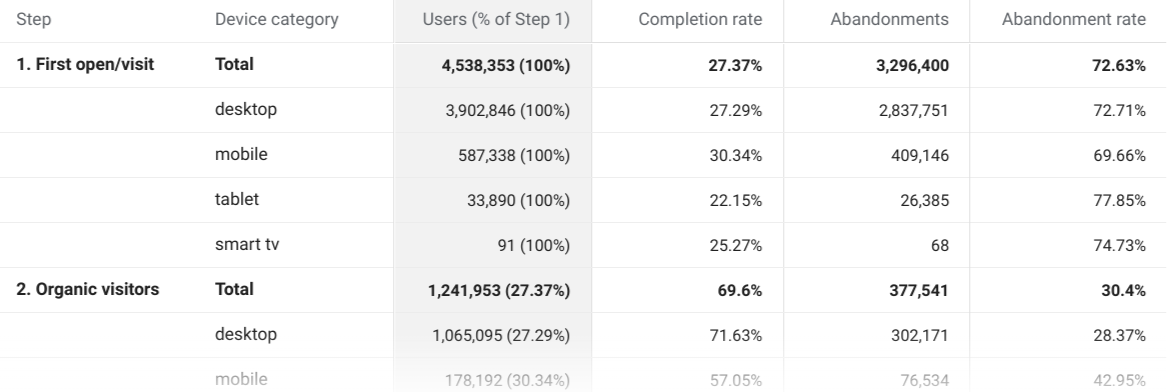
Risposta non elaborata
Lo snippet seguente mostra un esempio di dati non elaborati restituiti in risposta alla query runFunnelReport.
A seconda dei dati raccolti dalla tua proprietà, il report di esempio restituirà il seguente report che mostra il numero di utenti attivi inclusi in ogni passaggio della canalizzazione.
{
"funnelTable": {
"dimensionHeaders": [
{
"name": "funnelStepName"
},
{
"name": "deviceCategory"
}
],
"metricHeaders": [
{
"name": "activeUsers",
"type": "TYPE_INTEGER"
},
{
"name": "funnelStepCompletionRate",
"type": "TYPE_INTEGER"
},
{
"name": "funnelStepAbandonments",
"type": "TYPE_INTEGER"
},
{
"name": "funnelStepAbandonmentRate",
"type": "TYPE_INTEGER"
}
],
"rows": [
{
"dimensionValues": [
{
"value": "1. First open/visit"
},
{
"value": "RESERVED_TOTAL"
}
],
"metricValues": [
{
"value": "4621565"
},
{
"value": "0.27780178359495106"
},
{
"value": "3337686"
},
{
"value": "0.72219821640504889"
}
]
},
{
"dimensionValues": [
{
"value": "1. First open/visit"
},
{
"value": "desktop"
}
],
"metricValues": [
{
"value": "4015959"
},
{
"value": "0.27425279989163237"
},
{
"value": "2914571"
},
{
"value": "0.72574720010836768"
}
]
},
{
"dimensionValues": [
{
"value": "1. First open/visit"
},
{
"value": "mobile"
}
],
"metricValues": [
{
"value": "595760"
},
{
"value": "0.29156035987646034"
},
{
"value": "422060"
},
{
"value": "0.70843964012353966"
}
]
},
{
"dimensionValues": [
{
"value": "1. First open/visit"
},
{
"value": "tablet"
}
],
"metricValues": [
{
"value": "33638"
},
{
"value": "0.205571080325822"
},
{
"value": "26723"
},
{
"value": "0.79442891967417806"
}
]
},
...
],
"metadata": {
"samplingMetadatas": [
{
"samplesReadCount": "9917254",
"samplingSpaceSize": "1162365416"
}
]
}
},
"funnelVisualization": {
"dimensionHeaders": [
{
"name": "funnelStepName"
}
],
"metricHeaders": [
{
"name": "activeUsers",
"type": "TYPE_INTEGER"
}
],
"rows": [
{
"dimensionValues": [
{
"value": "1. First open/visit"
}
],
"metricValues": [
{
"value": "4621565"
}
]
},
...
],
"metadata": {
"samplingMetadatas": [
{
"samplesReadCount": "9917254",
"samplingSpaceSize": "1162365416"
}
]
}
},
"kind": "analyticsData#runFunnelReport"
}
Librerie client
Consulta la guida rapida per una spiegazione su come installare e configurare le librerie client.
Di seguito sono riportati alcuni esempi che utilizzano le librerie client per eseguire una query sulla canalizzazione e stampare la risposta.
Java
import com.google.analytics.data.v1alpha.AlphaAnalyticsDataClient; import com.google.analytics.data.v1alpha.DateRange; import com.google.analytics.data.v1alpha.Dimension; import com.google.analytics.data.v1alpha.DimensionHeader; import com.google.analytics.data.v1alpha.FunnelBreakdown; import com.google.analytics.data.v1alpha.FunnelEventFilter; import com.google.analytics.data.v1alpha.FunnelFieldFilter; import com.google.analytics.data.v1alpha.FunnelFilterExpression; import com.google.analytics.data.v1alpha.FunnelFilterExpressionList; import com.google.analytics.data.v1alpha.FunnelStep; import com.google.analytics.data.v1alpha.FunnelSubReport; import com.google.analytics.data.v1alpha.MetricHeader; import com.google.analytics.data.v1alpha.Row; import com.google.analytics.data.v1alpha.RunFunnelReportRequest; import com.google.analytics.data.v1alpha.RunFunnelReportResponse; import com.google.analytics.data.v1alpha.SamplingMetadata; import com.google.analytics.data.v1alpha.StringFilter; import com.google.analytics.data.v1alpha.StringFilter.MatchType; /** * Google Analytics Data API sample application demonstrating the creation of a funnel report. * * <p>See * https://developers.google.com/analytics/devguides/reporting/data/v1/rest/v1alpha/properties/runFunnelReport * for more information. * * <p>Before you start the application, please review the comments starting with "TODO(developer)" * and update the code to use correct values. * * <p>To run this sample using Maven: * * <pre>{@code * cd google-analytics-data * mvn compile exec:java -Dexec.mainClass="com.google.analytics.data.samples.RunFunnelReportSample" * }</pre> */ public class RunFunnelReportSample { public static void main(String... args) throws Exception { /** * TODO(developer): Replace this variable with your Google Analytics 4 property ID before * running the sample. */ String propertyId = "YOUR-GA4-PROPERTY-ID"; sampleRunFunnelReport(propertyId); } /** * Runs a funnel query to build a report with 5 funnel steps. * * <ol> * <li>First open/visit (event name is `first_open` or `first_visit`). * <li>Organic visitors (`firstUserMedium` dimension contains the term "organic"). * <li>Session start (event name is `session_start`). * <li>Screen/Page view (event name is `screen_view` or `page_view`). * <li>Purchase (event name is `purchase` or `in_app_purchase`). * </ol> * * The report configuration reproduces the default funnel report provided in the Funnel * Exploration template of the Google Analytics UI. See more at * https://support.google.com/analytics/answer/9327974 */ static void sampleRunFunnelReport(String propertyId) throws Exception { // Using a default constructor instructs the client to use the credentials // specified in GOOGLE_APPLICATION_CREDENTIALS environment variable. try (AlphaAnalyticsDataClient analyticsData = AlphaAnalyticsDataClient.create()) { RunFunnelReportRequest.Builder requestBuilder = RunFunnelReportRequest.newBuilder() .setProperty("properties/" + propertyId) .addDateRanges(DateRange.newBuilder().setStartDate("30daysAgo").setEndDate("today")) .setFunnelBreakdown( FunnelBreakdown.newBuilder() .setBreakdownDimension(Dimension.newBuilder().setName("deviceCategory"))); // Adds each step of the funnel. requestBuilder .getFunnelBuilder() .addSteps( FunnelStep.newBuilder() .setName("First open/visit") .setFilterExpression( FunnelFilterExpression.newBuilder() .setOrGroup( FunnelFilterExpressionList.newBuilder() .addExpressions( FunnelFilterExpression.newBuilder() .setFunnelEventFilter( FunnelEventFilter.newBuilder() .setEventName("first_open"))) .addExpressions( FunnelFilterExpression.newBuilder() .setFunnelEventFilter( FunnelEventFilter.newBuilder() .setEventName("first_visit")))))); requestBuilder .getFunnelBuilder() .addSteps( FunnelStep.newBuilder() .setName("Organic visitors") .setFilterExpression( FunnelFilterExpression.newBuilder() .setFunnelFieldFilter( FunnelFieldFilter.newBuilder() .setFieldName("firstUserMedium") .setStringFilter( StringFilter.newBuilder() .setMatchType(MatchType.CONTAINS) .setCaseSensitive(false) .setValue("organic"))))); requestBuilder .getFunnelBuilder() .addSteps( FunnelStep.newBuilder() .setName("Session start") .setFilterExpression( FunnelFilterExpression.newBuilder() .setFunnelEventFilter( FunnelEventFilter.newBuilder().setEventName("session_start")))); requestBuilder .getFunnelBuilder() .addSteps( FunnelStep.newBuilder() .setName("Screen/Page view") .setFilterExpression( FunnelFilterExpression.newBuilder() .setOrGroup( FunnelFilterExpressionList.newBuilder() .addExpressions( FunnelFilterExpression.newBuilder() .setFunnelEventFilter( FunnelEventFilter.newBuilder() .setEventName("screen_view"))) .addExpressions( FunnelFilterExpression.newBuilder() .setFunnelEventFilter( FunnelEventFilter.newBuilder() .setEventName("page_view")))))); requestBuilder .getFunnelBuilder() .addSteps( FunnelStep.newBuilder() .setName("Purchase") .setFilterExpression( FunnelFilterExpression.newBuilder() .setOrGroup( FunnelFilterExpressionList.newBuilder() .addExpressions( FunnelFilterExpression.newBuilder() .setFunnelEventFilter( FunnelEventFilter.newBuilder() .setEventName("purchase"))) .addExpressions( FunnelFilterExpression.newBuilder() .setFunnelEventFilter( FunnelEventFilter.newBuilder() .setEventName("in_app_purchase")))))); // Make the request. RunFunnelReportResponse response = analyticsData.runFunnelReport(requestBuilder.build()); printRunFunnelReportResponse(response); } } /** Prints results of a runFunnelReport call. */ static void printRunFunnelReportResponse(RunFunnelReportResponse response) { System.out.println("Report result:"); System.out.println("=== FUNNEL VISUALIZATION ==="); printFunnelSubReport(response.getFunnelVisualization()); System.out.println("=== FUNNEL TABLE ==="); printFunnelSubReport(response.getFunnelTable()); } /** Prints the contents of a FunnelSubReport object. */ private static void printFunnelSubReport(FunnelSubReport funnelSubReport) { System.out.println("Dimension headers:"); for (DimensionHeader dimensionHeader : funnelSubReport.getDimensionHeadersList()) { System.out.println(dimensionHeader.getName()); } System.out.println(); System.out.println("Metric headers:"); for (MetricHeader metricHeader : funnelSubReport.getMetricHeadersList()) { System.out.println(metricHeader.getName()); } System.out.println(); System.out.println("Dimension and metric values for each row in the report:"); for (int rowIndex = 0; rowIndex < funnelSubReport.getRowsCount(); rowIndex++) { Row row = funnelSubReport.getRows(rowIndex); for (int fieldIndex = 0; fieldIndex < row.getDimensionValuesCount(); fieldIndex++) { System.out.printf( "%s: '%s'%n", funnelSubReport.getDimensionHeaders(fieldIndex).getName(), row.getDimensionValues(fieldIndex).getValue()); } for (int fieldIndex = 0; fieldIndex < row.getMetricValuesCount(); fieldIndex++) { System.out.printf( "%s: '%s'%n", funnelSubReport.getMetricHeaders(fieldIndex).getName(), row.getMetricValues(fieldIndex).getValue()); } } System.out.println(); System.out.println("Sampling metadata for each date range:"); for (int metadataIndex = 0; metadataIndex < funnelSubReport.getMetadata().getSamplingMetadatasCount(); metadataIndex++) { SamplingMetadata samplingMetadata = funnelSubReport.getMetadata().getSamplingMetadatas(metadataIndex); System.out.printf( "Sampling metadata for date range #%d: samplesReadCount=%d, samplingSpaceSize=%d%n", metadataIndex, samplingMetadata.getSamplesReadCount(), samplingMetadata.getSamplingSpaceSize()); } } }
PHP
use Google\Analytics\Data\V1alpha\Client\AlphaAnalyticsDataClient; use Google\Analytics\Data\V1alpha\DateRange; use Google\Analytics\Data\V1alpha\Dimension; use Google\Analytics\Data\V1alpha\FunnelBreakdown; use Google\Analytics\Data\V1alpha\FunnelEventFilter; use Google\Analytics\Data\V1alpha\FunnelFieldFilter; use Google\Analytics\Data\V1alpha\FunnelFilterExpression; use Google\Analytics\Data\V1alpha\FunnelFilterExpressionList; use Google\Analytics\Data\V1alpha\FunnelStep; use Google\Analytics\Data\V1alpha\Funnel; use Google\Analytics\Data\V1alpha\FunnelSubReport; use Google\Analytics\Data\V1alpha\RunFunnelReportRequest; use Google\Analytics\Data\V1alpha\RunFunnelReportResponse; use Google\Analytics\Data\V1alpha\StringFilter; use Google\Analytics\Data\V1alpha\StringFilter\MatchType; /** * Runs a funnel query to build a report with 5 funnel steps. * * Step 1: First open/visit (event name is `first_open` or `first_visit`). * Step 2: Organic visitors (`firstUserMedium` dimension contains the term "organic"). * Step 3: Session start (event name is `session_start`). * Step 4: Screen/Page view (event name is `screen_view` or `page_view`). * Step 5: Purchase (event name is `purchase` or `in_app_purchase`). * * The report configuration reproduces the default funnel report provided in the Funnel * Exploration template of the Google Analytics UI. See more at * https://support.google.com/analytics/answer/9327974 * * @param string $propertyId Your GA-4 Property ID */ function run_funnel_report(string $propertyId) { // Create an instance of the Google Analytics Data API client library. $client = new AlphaAnalyticsDataClient(); // Create the funnel report request. $request = (new RunFunnelReportRequest()) ->setProperty('properties/' . $propertyId) ->setDateRanges([ new DateRange([ 'start_date' => '30daysAgo', 'end_date' => 'today', ]), ]) ->setFunnelBreakdown( new FunnelBreakdown([ 'breakdown_dimension' => new Dimension([ 'name' => 'deviceCategory' ]) ]) ) ->setFunnel(new Funnel()); // Add funnel steps to the funnel. // 1. Add first open/visit step. $request->getFunnel()->getSteps()[] = new FunnelStep([ 'name' => 'First open/visit', 'filter_expression' => new FunnelFilterExpression([ 'or_group' => new FunnelFilterExpressionList([ 'expressions' => [ new FunnelFilterExpression([ 'funnel_event_filter' => new FunnelEventFilter([ 'event_name' => 'first_open', ]) ]), new FunnelFilterExpression([ 'funnel_event_filter' => new FunnelEventFilter([ 'event_name' => 'first_visit' ]) ]) ] ]) ]) ]); // 2. Add organic visitors step. $request->getFunnel()->getSteps()[] = new FunnelStep([ 'name' => 'Organic visitors', 'filter_expression' => new FunnelFilterExpression([ 'funnel_field_filter' => new FunnelFieldFilter([ 'field_name' => 'firstUserMedium', 'string_filter' => new StringFilter([ 'match_type' => MatchType::CONTAINS, 'case_sensitive' => false, 'value' => 'organic', ]) ]) ]) ]); // 3. Add session start step. $request->getFunnel()->getSteps()[] = new FunnelStep([ 'name' => 'Session start', 'filter_expression' => new FunnelFilterExpression([ 'funnel_event_filter' => new FunnelEventFilter([ 'event_name' => 'session_start', ]) ]) ]); // 4. Add screen/page view step. $request->getFunnel()->getSteps()[] = new FunnelStep([ 'name' => 'Screen/Page view', 'filter_expression' => new FunnelFilterExpression([ 'or_group' => new FunnelFilterExpressionList([ 'expressions' => [ new FunnelFilterExpression([ 'funnel_event_filter' => new FunnelEventFilter([ 'event_name' => 'screen_view', ]) ]), new FunnelFilterExpression([ 'funnel_event_filter' => new FunnelEventFilter([ 'event_name' => 'page_view' ]) ]) ] ]) ]) ]); // 5. Add purchase step. $request->getFunnel()->getSteps()[] = new FunnelStep([ 'name' => 'Purchase', 'filter_expression' => new FunnelFilterExpression([ 'or_group' => new FunnelFilterExpressionList([ 'expressions' => [ new FunnelFilterExpression([ 'funnel_event_filter' => new FunnelEventFilter([ 'event_name' => 'purchase', ]) ]), new FunnelFilterExpression([ 'funnel_event_filter' => new FunnelEventFilter([ 'event_name' => 'in_app_purchase' ]) ]) ] ]) ]) ]); // Make an API call. $response = $client->runFunnelReport($request); printRunFunnelReportResponse($response); } /** * Print results of a runFunnelReport call. * @param RunFunnelReportResponse $response */ function printRunFunnelReportResponse(RunFunnelReportResponse $response) { print 'Report result: ' . PHP_EOL; print '=== FUNNEL VISUALIZATION ===' . PHP_EOL; printFunnelSubReport($response->getFunnelVisualization()); print '=== FUNNEL TABLE ===' . PHP_EOL; printFunnelSubReport($response->getFunnelTable()); } /** * Print the contents of a FunnelSubReport object. * @param FunnelSubReport $subReport */ function printFunnelSubReport(FunnelSubReport $subReport) { print 'Dimension headers:' . PHP_EOL; foreach ($subReport->getDimensionHeaders() as $dimensionHeader) { print $dimensionHeader->getName() . PHP_EOL; } print PHP_EOL . 'Metric headers:' . PHP_EOL; foreach ($subReport->getMetricHeaders() as $metricHeader) { print $metricHeader->getName() . PHP_EOL; } print PHP_EOL . 'Dimension and metric values for each row in the report:'; foreach ($subReport->getRows() as $rowIndex => $row) { print PHP_EOL . 'Row #' . $rowIndex . PHP_EOL; foreach ($row->getDimensionValues() as $dimIndex => $dimValue) { $dimName = $subReport->getDimensionHeaders()[$dimIndex]->getName(); print $dimName . ": '" . $dimValue->getValue() . "'" . PHP_EOL; } foreach ($row->getMetricValues() as $metricIndex => $metricValue) { $metricName = $subReport->getMetricHeaders()[$metricIndex]->getName(); print $metricName . ": '" . $metricValue->getValue() . "'" . PHP_EOL; } } print PHP_EOL . 'Sampling metadata for each date range:' . PHP_EOL; foreach ($subReport->getMetadata()->getSamplingMetadatas() as $metadataIndex => $metadata) { printf('Sampling metadata for date range #%d: samplesReadCount=%d' . 'samplingSpaceSize=%d%s', $metadataIndex, $metadata->getSamplesReadCount(), $metadata->getSamplingSpaceSize(), PHP_EOL); } }
Python
from google.analytics.data_v1alpha import AlphaAnalyticsDataClient from google.analytics.data_v1alpha.types import ( DateRange, Dimension, Funnel, FunnelBreakdown, FunnelEventFilter, FunnelFieldFilter, FunnelFilterExpression, FunnelFilterExpressionList, FunnelStep, RunFunnelReportRequest, StringFilter, ) def run_sample(): """Runs the sample.""" # TODO(developer): Replace this variable with your Google Analytics 4 # property ID before running the sample. property_id = "YOUR-GA4-PROPERTY-ID" run_funnel_report(property_id) def run_funnel_report(property_id="YOUR-GA4-PROPERTY-ID"): """Runs a funnel query to build a report with 5 funnel steps. Step 1: First open/visit (event name is `first_open` or `first_visit`). Step 2: Organic visitors (`firstUserMedium` dimension contains the term "organic"). Step 3: Session start (event name is `session_start`). Step 4: Screen/Page view (event name is `screen_view` or `page_view`). Step 5: Purchase (event name is `purchase` or `in_app_purchase`). The report configuration reproduces the default funnel report provided in the Funnel Exploration template of the Google Analytics UI. See more at https://support.google.com/analytics/answer/9327974 """ client = AlphaAnalyticsDataClient() request = RunFunnelReportRequest( property=f"properties/{property_id}", date_ranges=[DateRange(start_date="30daysAgo", end_date="today")], funnel_breakdown=FunnelBreakdown( breakdown_dimension=Dimension(name="deviceCategory") ), funnel=Funnel( steps=[ FunnelStep( name="First open/visit", filter_expression=FunnelFilterExpression( or_group=FunnelFilterExpressionList( expressions=[ FunnelFilterExpression( funnel_event_filter=FunnelEventFilter( event_name="first_open" ) ), FunnelFilterExpression( funnel_event_filter=FunnelEventFilter( event_name="first_visit" ) ), ] ) ), ), FunnelStep( name="Organic visitors", filter_expression=FunnelFilterExpression( funnel_field_filter=FunnelFieldFilter( field_name="firstUserMedium", string_filter=StringFilter( match_type=StringFilter.MatchType.CONTAINS, case_sensitive=False, value="organic", ), ) ), ), FunnelStep( name="Session start", filter_expression=FunnelFilterExpression( funnel_event_filter=FunnelEventFilter( event_name="session_start" ) ), ), FunnelStep( name="Screen/Page view", filter_expression=FunnelFilterExpression( or_group=FunnelFilterExpressionList( expressions=[ FunnelFilterExpression( funnel_event_filter=FunnelEventFilter( event_name="screen_view" ) ), FunnelFilterExpression( funnel_event_filter=FunnelEventFilter( event_name="page_view" ) ), ] ) ), ), FunnelStep( name="Purchase", filter_expression=FunnelFilterExpression( or_group=FunnelFilterExpressionList( expressions=[ FunnelFilterExpression( funnel_event_filter=FunnelEventFilter( event_name="purchase" ) ), FunnelFilterExpression( funnel_event_filter=FunnelEventFilter( event_name="in_app_purchase" ) ), ] ) ), ), ] ), ) response = client.run_funnel_report(request) print_run_funnel_report_response(response) def print_funnel_sub_report(funnel_sub_report): """Prints the contents of a FunnelSubReport object.""" print("Dimension headers:") for dimension_header in funnel_sub_report.dimension_headers: print(dimension_header.name) print("\nMetric headers:") for metric_header in funnel_sub_report.metric_headers: print(metric_header.name) print("\nDimensions and metric values for each row in the report:") for row_idx, row in enumerate(funnel_sub_report.rows): print("\nRow #{}".format(row_idx)) for field_idx, dimension_value in enumerate(row.dimension_values): dimension_name = funnel_sub_report.dimension_headers[field_idx].name print("{}: '{}'".format(dimension_name, dimension_value.value)) for field_idx, metric_value in enumerate(row.metric_values): metric_name = funnel_sub_report.metric_headers[field_idx].name print("{}: '{}'".format(metric_name, metric_value.value)) print("\nSampling metadata for each date range:") for metadata_idx, metadata in enumerate( funnel_sub_report.metadata.sampling_metadatas ): print( "Sampling metadata for date range #{}: samplesReadCount={}, " "samplingSpaceSize={}".format( metadata_idx, metadata.samples_read_count, metadata.sampling_space_size ) ) def print_run_funnel_report_response(response): """Prints results of a runFunnelReport call.""" print("Report result:") print("=== FUNNEL VISUALIZATION ===") print_funnel_sub_report(response.funnel_visualization) print("=== FUNNEL TABLE ===") print_funnel_sub_report(response.funnel_table)
